Windows Admin Center maakt het beheer van Windows Server-instanties vanaf elke locatie mogelijk, zowel on-premises, in Azure als in verschillende cloudomgevingen. Gebruikers worden echter geconfronteerd met veel verbindingsproblemen bij het openen van het hulpprogramma. In dit bericht zullen we zien hoe u het probleem kunt oplossenVerbindingsfouten in Windows Admin Center, zoals
Microsoft.PowerShell.LocalAccounts
Deze site/pagina kan niet worden bereikt, fout
Kan geen veilige verbinding maken met deze pagina
U bent niet bevoegd om deze pagina te bekijken
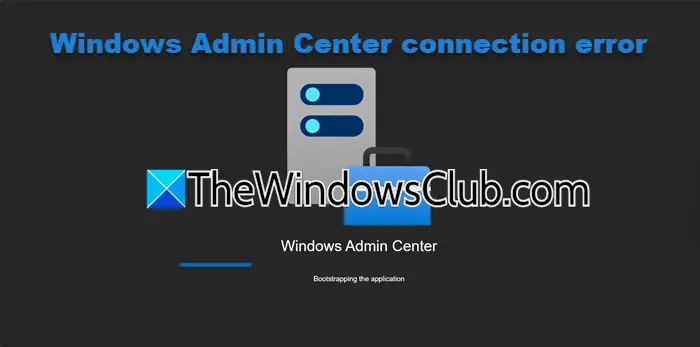
Hieronder volgen de verbindingsfouten in het Windows Admin Center die we in detail gaan bespreken.
Microsoft.PowerShell.LocalAccounts
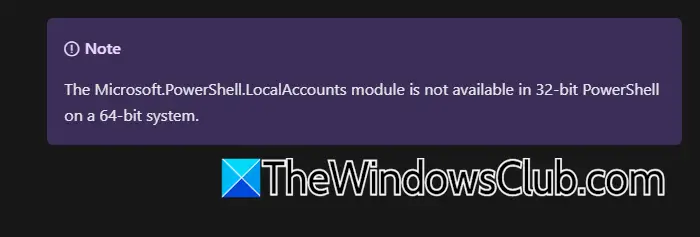
Als de iknstaller ontvangt de melding niet: De module 'Microsoft.PowerShell.LocalAccounts' kan niet worden geladen. Dit kan gebeuren als het standaard PowerShell-modulepad is gewijzigd of verwijderd. Als u het wilt oplossen, controleer dan uwPSModulePath-omgevingsvariabeleen zorg ervoor dat%SystemRoot%\system32\WindowsPowerShell\v1.0\Modulesis het eerste artikel.
Om dit probleem op te lossen, kunt u de volgende opdracht uitvoeren in de verhoogde modus van PowerShell.
[Environment]::SetEnvironmentVariable("PSModulePath","%SystemRoot%\system32\WindowsPowerShell\v1.0\Modules;" + ([Environment]::GetEnvironmentVariable("PSModulePath","User")),"User")Deze site/pagina kan niet worden bereikt, fout
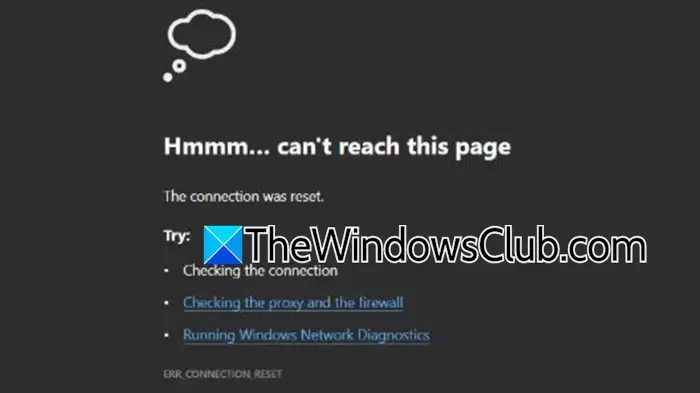
Als u een bericht krijgt dat de site of pagina niet kan worden bereikt in uw webbrowser, moet u eerst controleren of dit het geval isWindows-beheercentrum Desktop/SmeDesktop.exeloopt in deTaakbeheer > Servicesals u het hulpprogramma als app hebt geïnstalleerd. Als het niet actief is, start het dan opnieuw op en kijk of het crasht. Ook,. Zorg er ook voor dat Windows Admin Center wordt geopend in Edge of Chrome. Als het met een andere browser wordt geopend,.
Als je hebt geïnstalleerdWindows Admin Center als standaardgateway,update de client en de server. Zorg ervoor datServerManagementGateway/Windows-beheercentrumwordt uitgevoerd in Taakbeheer. Ten slotte kunt u de netwerkverbinding met de Gateway testen met behulp van de volgende opdracht. Zorg ervoor dat u deze in PowerShell uitvoert (verhoogde modus).
Test-NetConnection -Port <port> -ComputerName <gateway> -InformationLevel Detailed- Test-NetVerbinding:De cmdlet voor het testen van netwerkverbindingen.
- Haven<port> :Specificeert het poortnummer dat u wilt testen.
- Computernaam<gateway> :Specificeert de naam of het IP-adres van de externe computer of gateway.
- Informatieniveau gedetailleerd:Biedt gedetailleerde uitvoer, inclusief diagnostische informatie over de verbinding.
Deze opdracht is handig bij het oplossen van netwerkproblemen, het verifiëren van de toegankelijkheid van poorten en het garanderen dat specifieke services bereikbaar zijn op een externe machine.
Als u Windows 10 versie 1703 of eerder gebruikt, is Windows Admin Center niet compatibel met uw versie van Microsoft Edge. Upgrade naar een nieuwere versie van Windows 10 of gebruik Google Chrome. Als u een insider preview-versie gebruikt met een build tussen 17134 en 17637, kan een bekende bug problemen veroorzaken. Schakel over naar een ondersteunde versie van Windows om dit op te lossen.
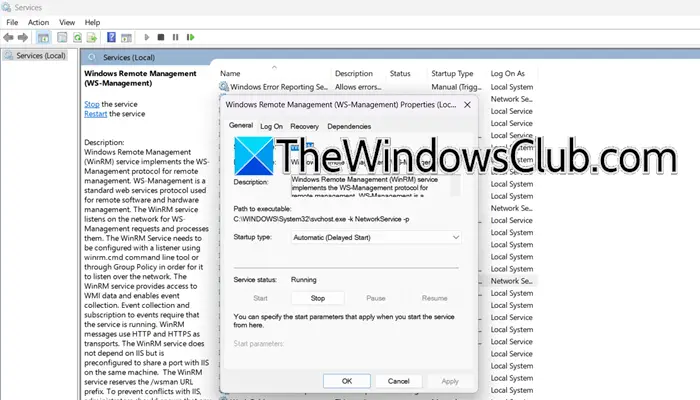
Bovendien moet u controleren of deWindows Remote Management (WinRM)-serviceloopt. Open deDienstenapp, zoekWindows Beheer op afstand (WinRM),dubbelklik erop en controleer of het actief is. Als het gestopt is, klik dan op de Start-knop en stel deOpstarttypenaar Automatisch.
Hopelijk lost dit het probleem voor u op.
Kan geen veilige verbinding maken met deze pagina
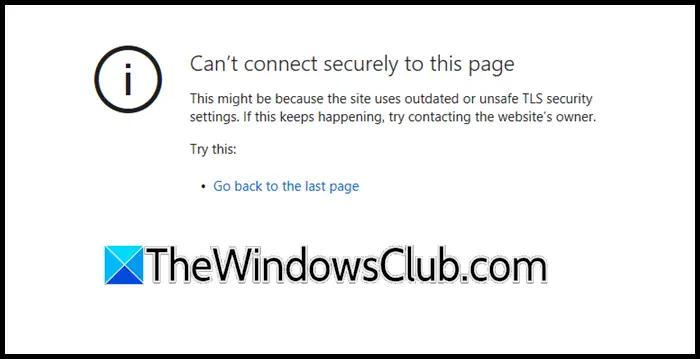
Dit kan komen doordat de site verouderde of onveilige TLS-beveiligingsinstellingen gebruikt. Als dit blijft gebeuren, neem dan contact op met de eigenaar van de website.
Als u geen veilige verbinding kunt maken met deze pagina, is uw machine beperkt tot HTTP/2-verbindingen en wordt de geïntegreerde Windows-verificatie van Windows Admin Center niet ondersteund met HTTP/2. Om deze beperkingen op te heffen, moeten we twee registers toevoegen. Om dat te doen, volgt u de onderstaande stappen.
- Allereerst,, zodat we het kunnen herstellen als er iets misgaat.
- Open vervolgens de Register-editor en ga naar
Computer\HKEY_LOCAL_MACHINE\SYSTEM\CurrentControlSet\Services\HTTP\Parameters. - Klik met de rechtermuisknop op de ruimte en klik opNieuw > DWORD-waarde (32-bits).
- Noem hetSchakelHttp2ClearText inen stel vervolgens de waarde ervan in0.
- Creëer vervolgens een nieuwe waarde,Schakel HTTP2Tls inen stel deze in0ook.
Start ten slotte uw machine opnieuw op en controleer of het probleem is opgelost.
U bent niet bevoegd om deze pagina te bekijken
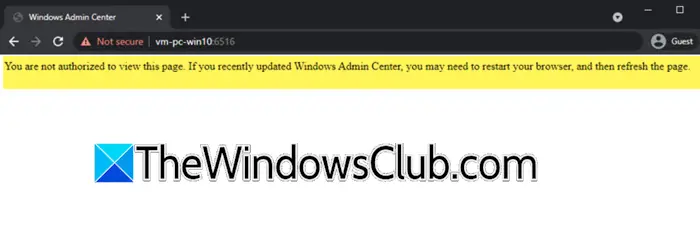
U bent niet bevoegd om deze pagina te bekijken. Als u onlangs het Windows-beheercentrum hebt bijgewerkt, moet u mogelijk uw browser opnieuw opstarten en vervolgens de pagina vernieuwen.
Wanneer u Windows Admin Center voor de eerste keer start, zorg er dan voor dat u het Windows Admin Center Client-certificaat selecteert. Het kiezen van een ander certificaat zal een fout veroorzaken. Als u fouten tegenkomt, start u uw browser opnieuw op en selecteert u het juiste certificaat. Als de problemen aanhouden, leeg dan de cache van uw browser, schakel over naar een andere browser of overweeg om Windows Admin Center te verwijderen en opnieuw te installeren.
Lezen:
Waarom is mijn verbinding niet privé in Windows Admin Center?
De fout ‘verbinding is niet privé’ in het Windows-beheercentrum treedt meestal op vanwege problemen met het SSL-certificaat. Als u een zelfondertekend certificaat gebruikt, zullen browsers zoals Microsoft Edge en Google Chrome de verbinding als onveilig markeren, dus het installeren van een geldig SSL-certificaat van een vertrouwde certificeringsinstantie (CA) kan dit verhelpen. Bovendien zal een verlopen SSL-certificaat deze fout veroorzaken, die kan worden opgelost door het certificaat te vernieuwen. Zorg er ten slotte voor dat het certificaat correct is geïnstalleerd en geconfigureerd in het Windows-beheercentrum om dit probleem te voorkomen.
Lezen:
Hoe start ik de Windows Admin Center-service opnieuw?
U kunt de Windows Admin Center-service opnieuw starten vanuit de Services-app. Open deDienstenappen, zoekenWindows-beheercentrum,klik er met de rechtermuisknop op en selecteer Opnieuw opstarten. Hiermee wordt het probleem opgelost waarmee u mogelijk wordt geconfronteerd.
Lees ook:




![Kon EFI \ Boot \ bootx64.efi [fix] niet vinden](https://elsefix.com/tech/tejana/wp-content/uploads/2025/01/Could-not-locate-bootx64-efi.png)




![[repareren] Foutmelding "Uw wachtwoord is verlopen en moet worden gewijzigd" op het inlogscherm in Windows](https://media.askvg.com/articles/images8/Your_Password_Has_Expired_And_Must_Be_Changed_Windows_Login_Screen.png)





